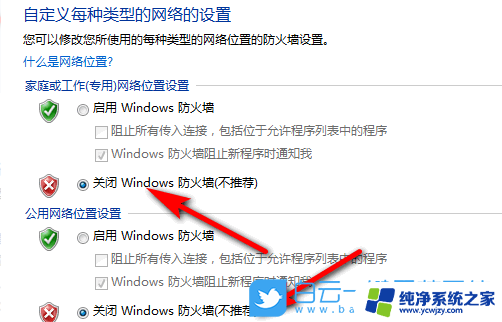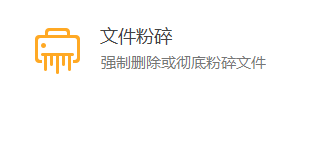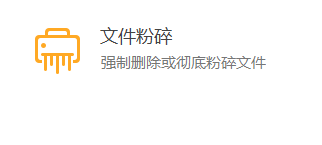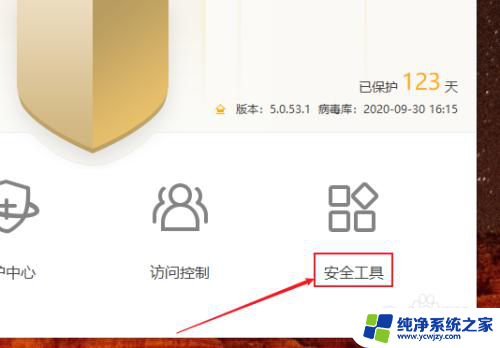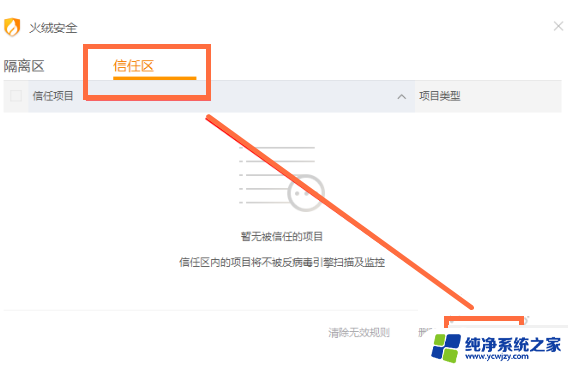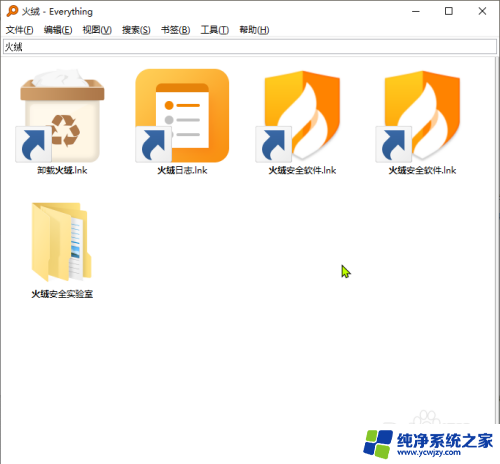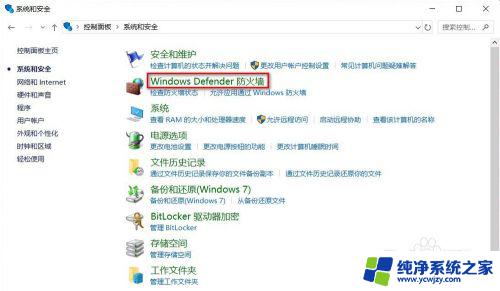火绒禁止软件联网怎么取消 解除火绒阻止程序联网的方法
更新时间:2023-08-24 15:06:07作者:xiaoliu
火绒禁止软件联网怎么取消,火绒是一款功能强大的安全软件,其禁止软件联网的特性为用户提供了更高的计算机安全保护,在某些情况下,我们可能需要取消火绒阻止某些程序的联网权限。为了帮助用户更好地解除火绒禁止程序联网的限制,本文将介绍一些简单有效的方法。无论是为了使用特定的网络功能,还是为了允许某些程序进行在线更新,本文为您提供了一些建议,让您能够根据自身需求在合适的时候解除火绒的联网限制。
方法如下:
1.打开右下角的火绒,点击防护中心,如下图所示
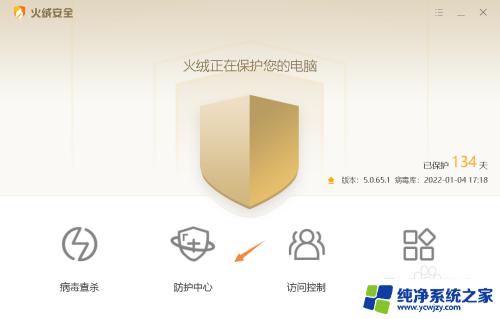
2.防护中心点击系统防护选项卡进入,如下图所示
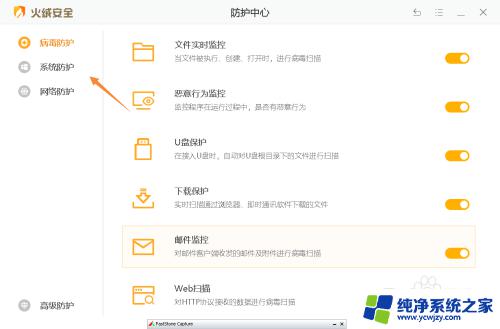
3.点击系统防护界面的联网控制选项,如下图所示
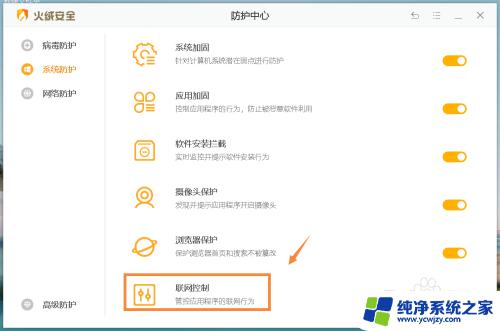
4.进入阻止联网的记录列表,点击后面的选项箭头。选择自动允许即可,如下图所示
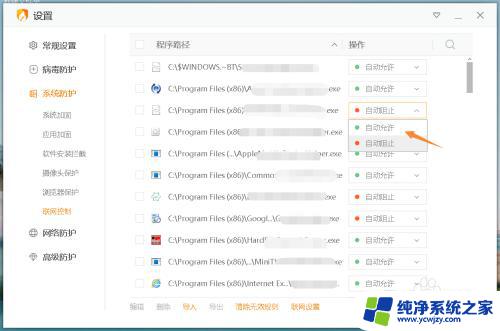
以上是如何取消火绒软件的联网限制的全部内容,有需要的用户可以按照本文中的步骤进行操作,希望这篇文章能对您有所帮助。